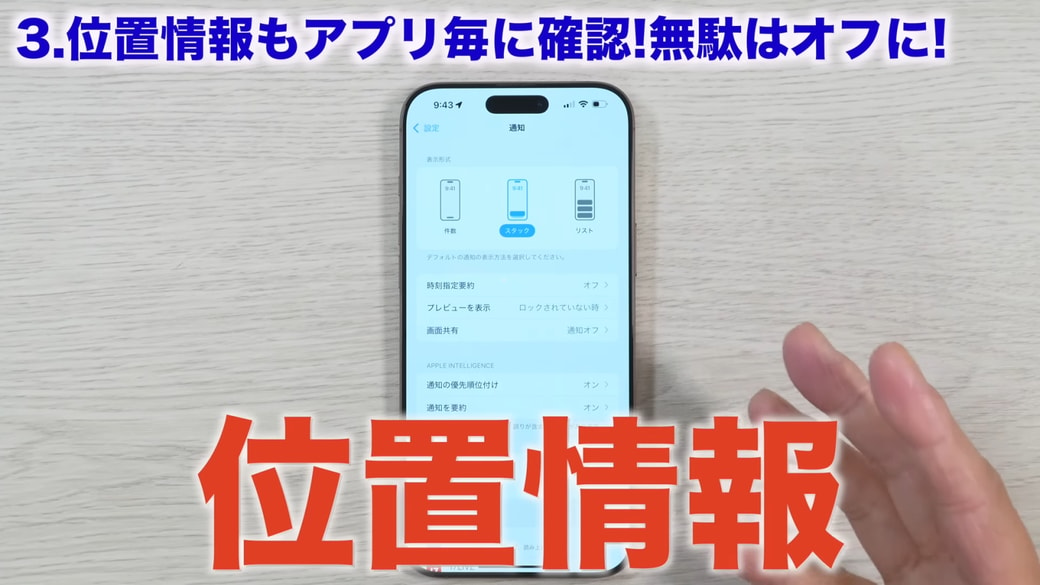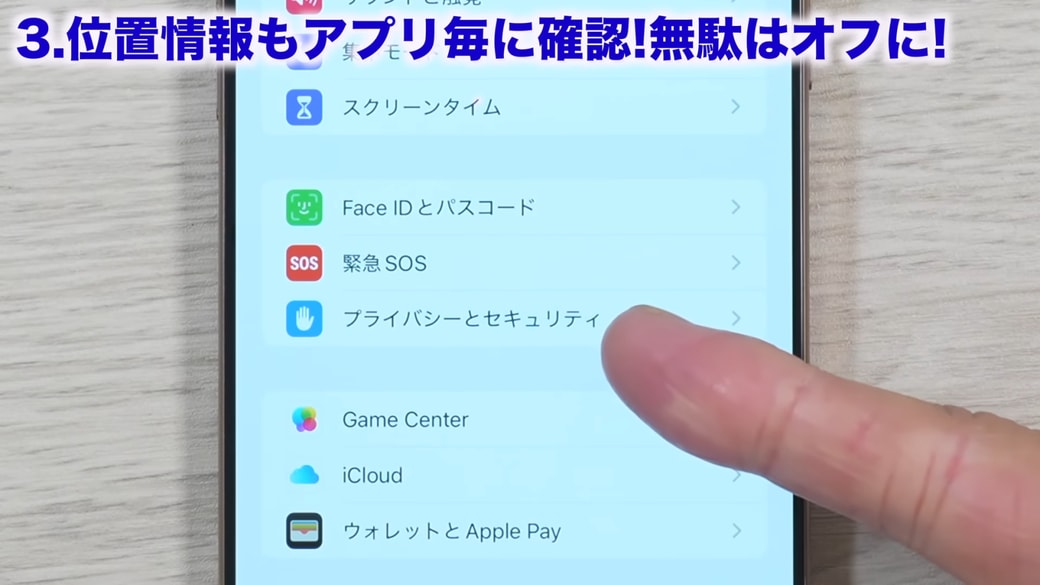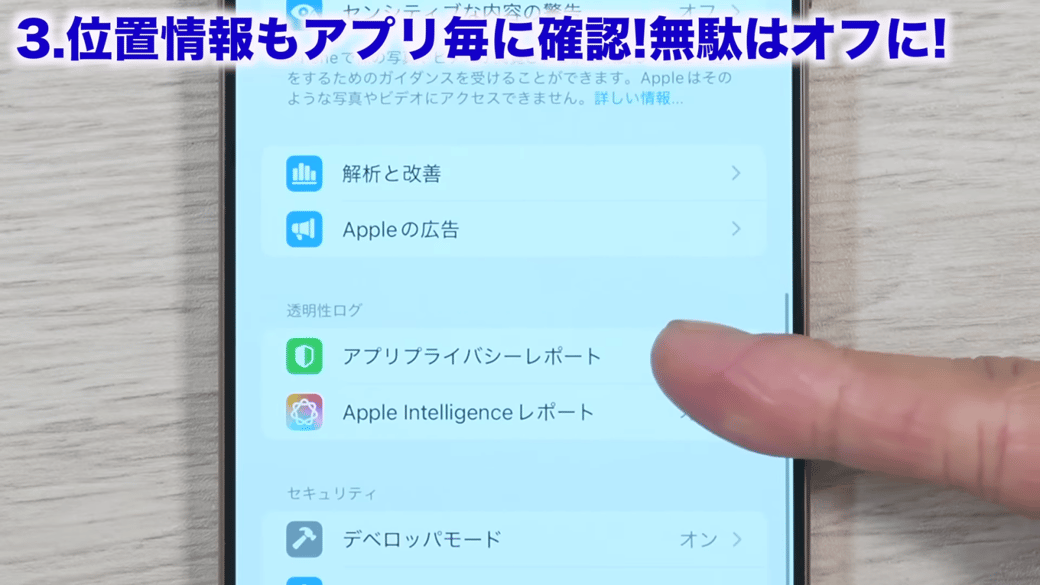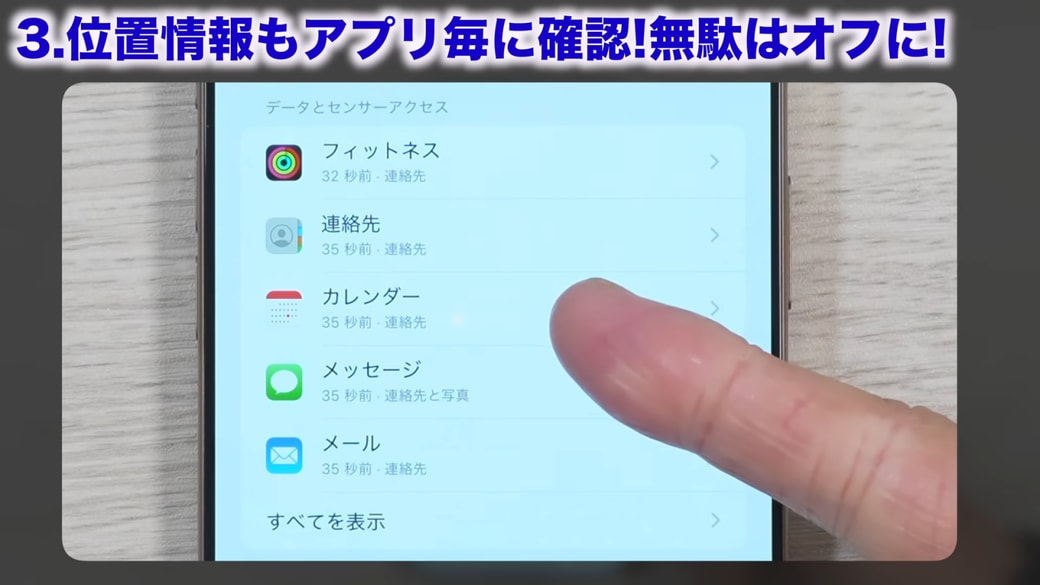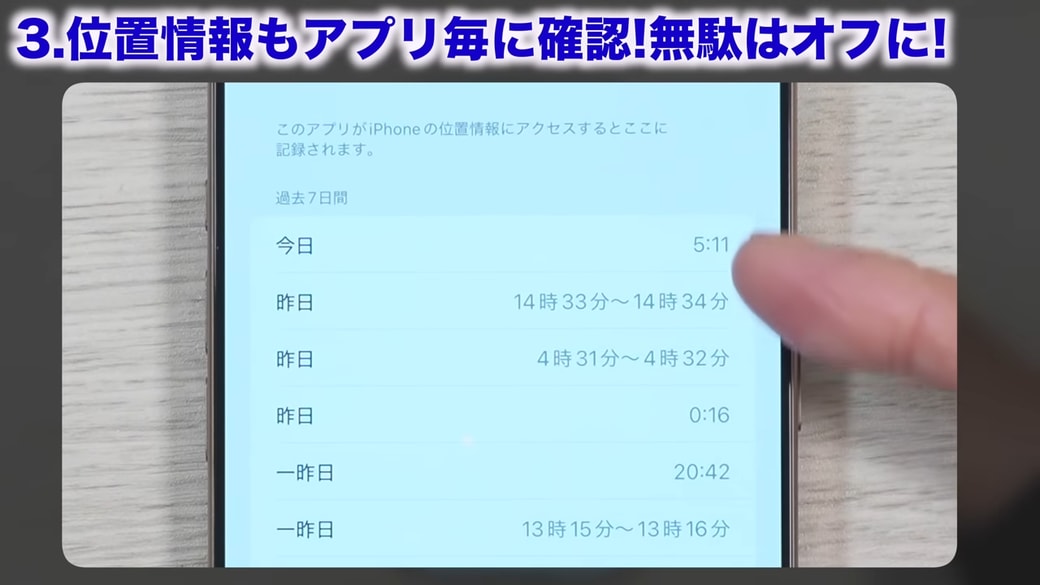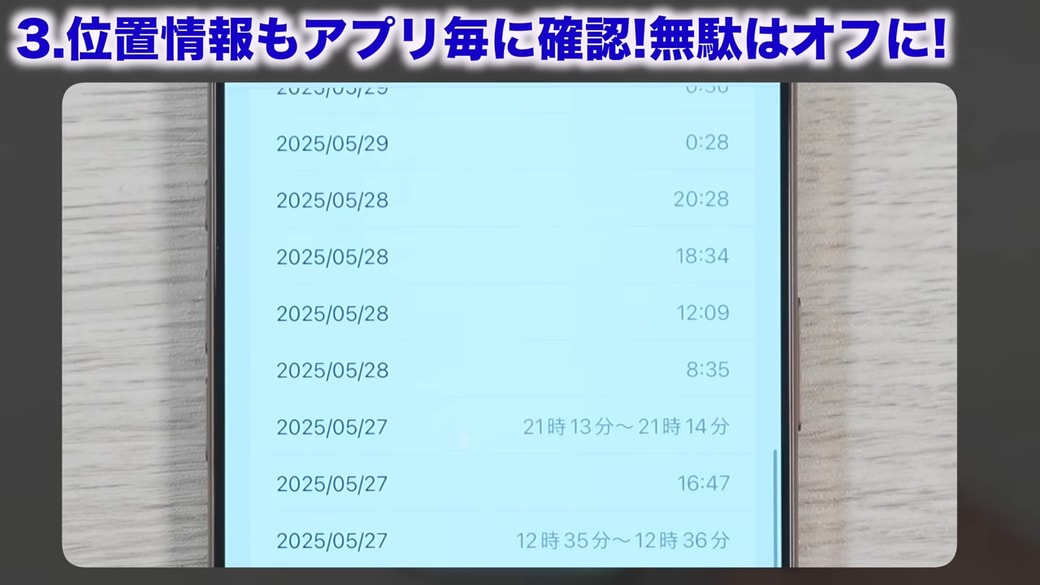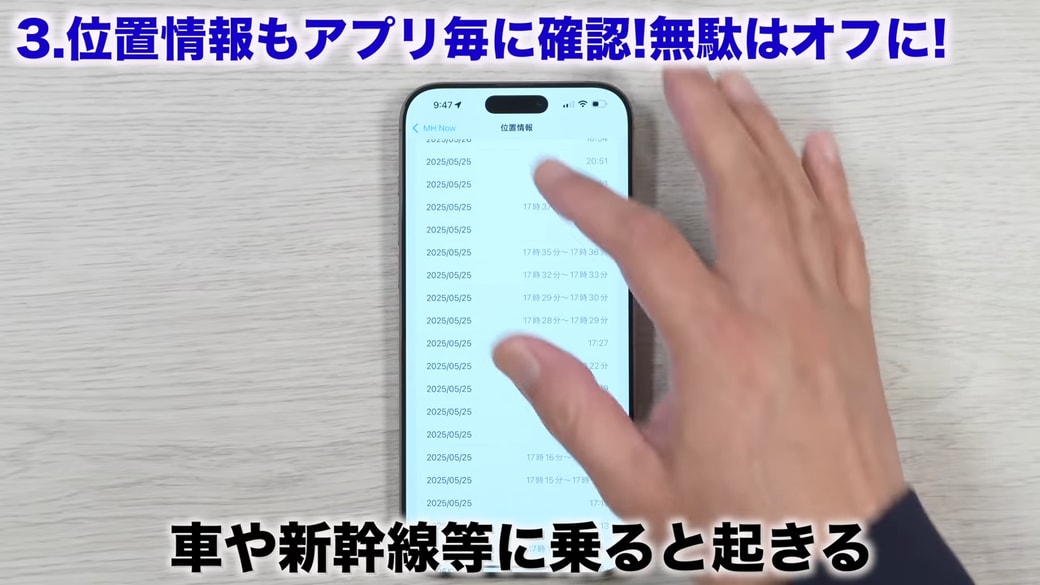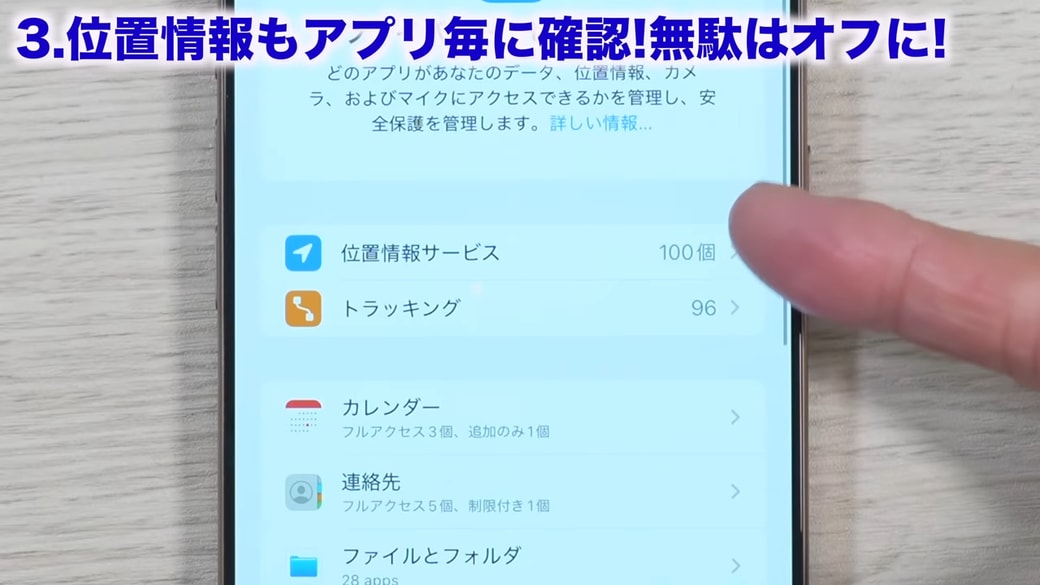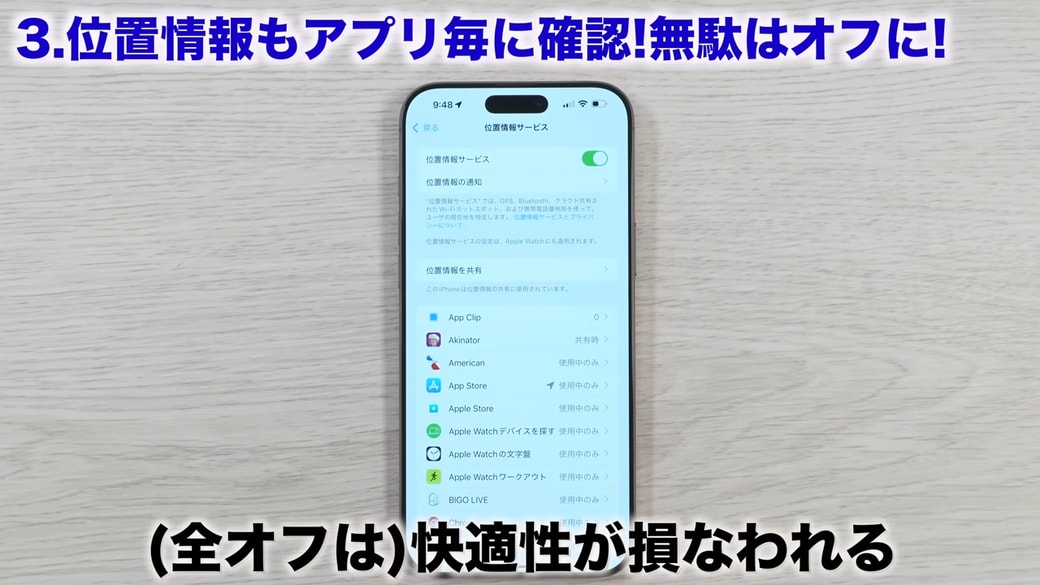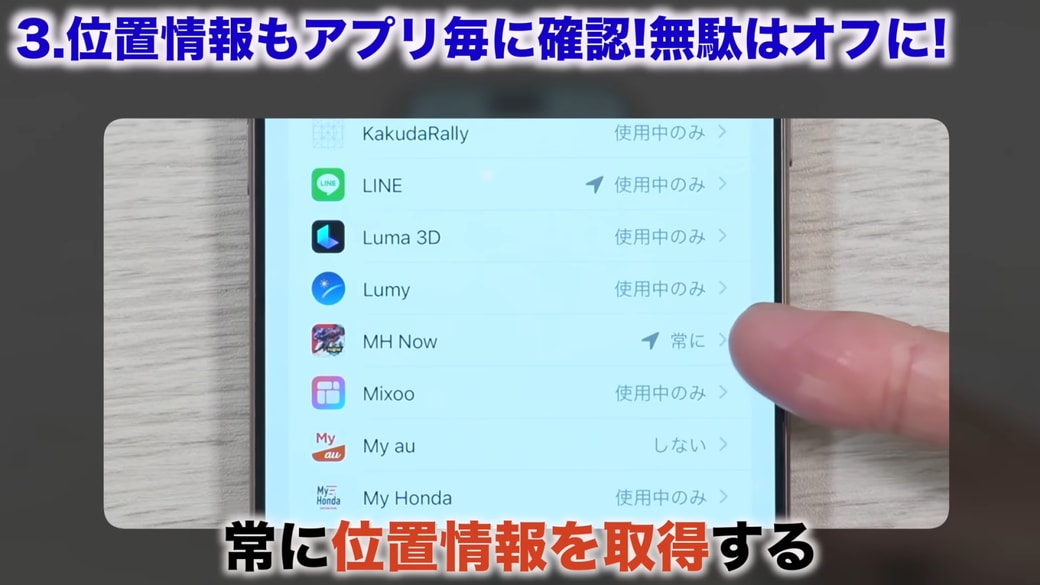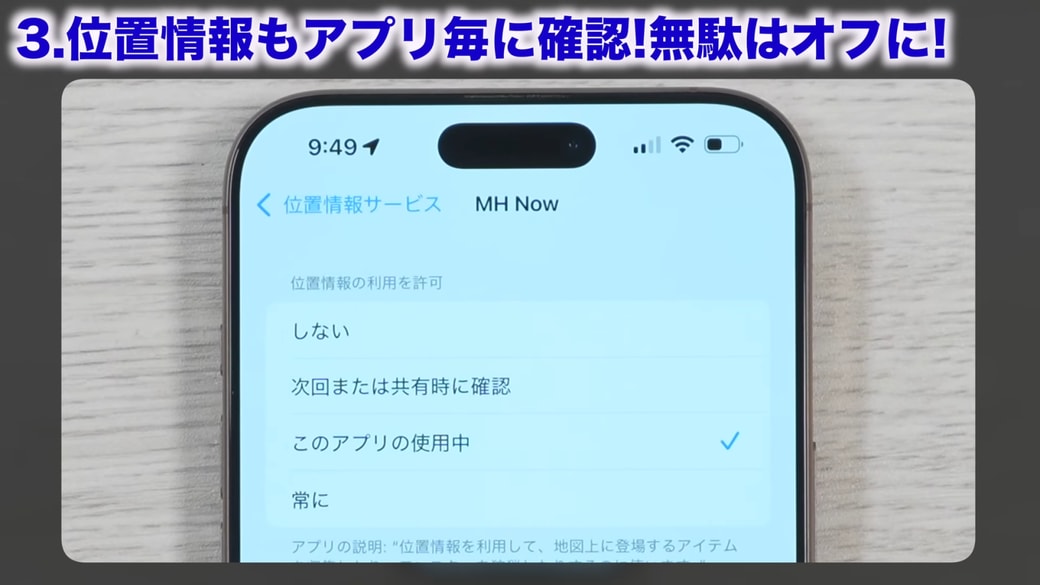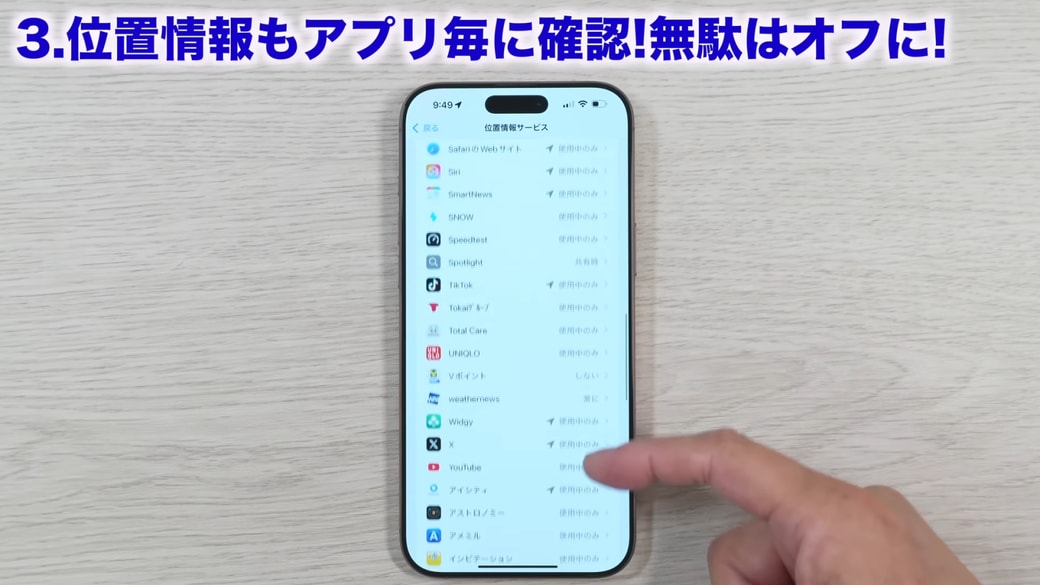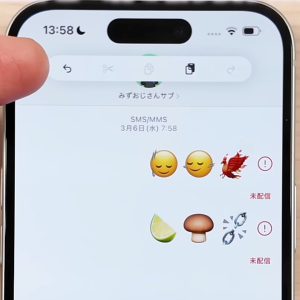教えてくれたのは……みずおじさん
システムエンジニアとして働いた経験を活かし、YouTube(みずおじさん)で主にiPhoneやiPad、MacなどのApple系端末やスマホの役立つ情報を発信中!
「位置情報の取得」の設定をアプリごとに確認しよう
無駄に動いていて、バッテリーの消費につながっている可能性が高いのが「位置情報」です。まずは、「どのアプリが位置情報をよく使っているのか」を確認してみることから始めてみましょう。
対応機種について
画像では、iOS18.5の状態にしたiPhone16を使って解説しています。基本的にはどの端末でも対応可能です。画面が異なる場合は、最新版にアップデートしてから確認してください。
確認する方法
設定を開き、「プライバシーとセキュリティ」をタップします。
画面をずっと下にスクロールし、「アプリプライバシーレポート」をタップします。
データとセンターアクセス内で、プライバシー情報を使った項目一覧が表示されるので、「すべてを表示」をタップします。
例えば「TikTok」を選択すると、連絡先にも位置情報にもアクセスしていることがわかります。位置情報をタップすると詳細が見られます。
今日と昨日は外出していないので、位置情報を取得した履歴が少ないですが、
下にスクロールして過去の履歴を確認すると、頻繁に位置情報が取得されている日があります。この日は少し外出しただけだったのですが、こんなにも取得しているんです。
位置情報を使うゲームアプリ「モンスターハンター」の位置情報の詳細を確認すると、日常的に起動していないアプリにもかかわらず、履歴がたくさん残っていました。この現象は、車や新幹線に乗ったときによく起きることです。
今回は、バッテリー節約のポイントのひとつになる「アプリごとに位置情報の設定をオフにする方法」についてご紹介するので、ぜひチェックしてみてくださいね!
※見直しが必要なアプリは、人それぞれ異なります。一例をご紹介しているので、ご自身の使用状況に合わせて見直すべきアプリを選定してください。
アプリごとに「位置情報をオフ」にする方法
設定を開き、「プライバシーとセキュリティ」→「位置情報サービス」をタップします。
一番上の項目で位置情報サービス全体をオフにすることも可能ですが、すべてオフになると快適性が損なわれてしまうため、アプリごとの設定をおすすめします。
例えば、先ほど位置情報の取得頻度が高かった「モンスターハンター」の設定を見てみると、位置情報が「常に」取得される設定になっていることがわかります。
削除したくないけれど、たまに使いたいアプリの場合、アプリ名をタップして「このアプリを使用中」に変更しておきましょう。こうすることで、必要なときだけ位置情報を取得するようになります。もう使わないアプリに関しては、「しない」に設定するか、アプリ自体を削除しましょう。
ほかのアプリも確認してみると、「常に」に設定されているものが意外と多いことに気づくかもしれません。一つずつ見直すことで、バッテリーの消費を抑えることにつながりますよ!
▼詳しい操作方法は動画でも確認できます。
※こちらの記事は元動画の提供者さまより許可を得て作成しております。